Queremos relajarnos y disfrutar de un poco de contenido de entretenimiento después de un día complicado y de repente nos encontramos con el código de error P-DEV320 de Hulu ¿Cómo podemos encontrar una solución a este problema? No te preocupes porque vamos a ver varios métodos que podemos aplicar para poder seguir disfrutando de lo que nos gusta sin más interrupciones.
¿Qué significa el error de Hulu P-DEV320?
Cuando aparece el código de error de Hulu P-DEV320 vamos a poder visualizar un mensaje que dice algo similar a esto:
“Estamos teniendo problemas para reproducir esto. Puede probar apagar el dispositivo durante un minuto y volver a intentarlo. Código de error de Hulu: P-DEV320 «
Dicho error puede aparecer en cualquier plataforma o dispositivo que puede ejecutar la aplicación de Hulu. Incluso se encuentra relacionado con otros códigos de error similares como P-DEV318 y P-DEV322.
¿Por qué aparece el código de error P-DEV320 de Hulu?
El código de error hace referencia a un problema relacionado con la red. Si nos encontramos conectados a una conexión a internet que es débil o que tiene alguna clase de problema de conectividad, es muy probable que tarde o temprano nos encontremos con este error. Incluso esto puede ocurrir si los servidores de Hulu tienen fallas o la versión de la aplicación se encuentra desactualizada.
Existen varios métodos para poder solucionar este error, vamos a ver cada uno de estos un poco más abajo. No hace falta que los probemos en orden.
Comprobar la conexión a internet
Evidentemente una conexión que no es estable o es débil puede causar este error. Por lo tanto, es fundamental tener una buena conexión para poder reproducir los contenidos de Hulu sin ninguna clase de problema. Podemos realizar una prueba de velocidad de internet desde algún servicio como Speedtest para comprobar que disponemos de todo el ancho de banda que contratamos.
En este punto debemos considerar que, si otra u otras personas están usando la conexión para descargar archivos o visualizar contenido multimedia, es muy posible que no podamos aprovechar el ancho de banda completamente y tengamos menos velocidad de lo normal.
Además, no sería una mala idea comprobar si otras aplicaciones funcionan sin problemas. En este caso podríamos probar con Netflix o YouTube. Si estas apps reproducen vídeos en buena calidad sin cortes, entonces este no es el problema y deberíamos pasar a otro método para solucionarlo.
Actualizar la aplicación de Hulu
Es bastante normal encontrarse con el error P-DEV320 si tenemos la aplicación desactualizada. Por lo tanto, vamos a tener que buscar la última versión disponible en nuestro dispositivo. Si nos encontramos desde Windows, podemos hacerlo desde la Microsoft Store. Otra opción sería desinstalarla completamente y volver a instalarla.
Cerrar sesión y volver a iniciarla
El hecho de cerrar sesión y volver a iniciarla también puede funcionar. Sabemos que suena algo ridículo, pero por algún motivo muchos usuarios han reportado que, después de hacerlo, pueden reproducir contenido sin ninguna clase de problema.
Reiniciar los dispositivos involucrados
No seria para nada extraño que si tenemos un módem este se “sature” especialmente si es antiguo, incluso un enrutador. Por eso mismo es una buena idea apagarlos durante varios minutos y después volver a encenderlos, incluso el dispositivo en donde estamos usando Hulu.
En mi caso personal me ocurrió varias veces con Amazon Prime Video, en donde intentaba reproducir contenido y no podía. Simplemente apagué el televisor y el módem durante pocos minutos y volví a encenderlo, pude disfrutar de varios capítulos de The Boys sin ninguna clase de problema.
Borrar la caché de la aplicación de Hulu
Lo hemos hablado en varias ocasiones, la caché siempre termina siendo un problema cuando se acumula. Ya sea en dispositivos móviles u ordenadores, cuando se acumulan demasiados archivos en la caché las cosas comienzan a funcionar mal.
No es ninguna novedad que muchas aplicaciones que nos presentan errores, cuando limpiamos la caché funcionan de maravilla, entonces es algo que vamos a probar también con Hulu.
Dependiendo del dispositivo, la manera de borrar la caché puede variar. Desde un ordenador es sumamente fácil borrar la caché del navegador.
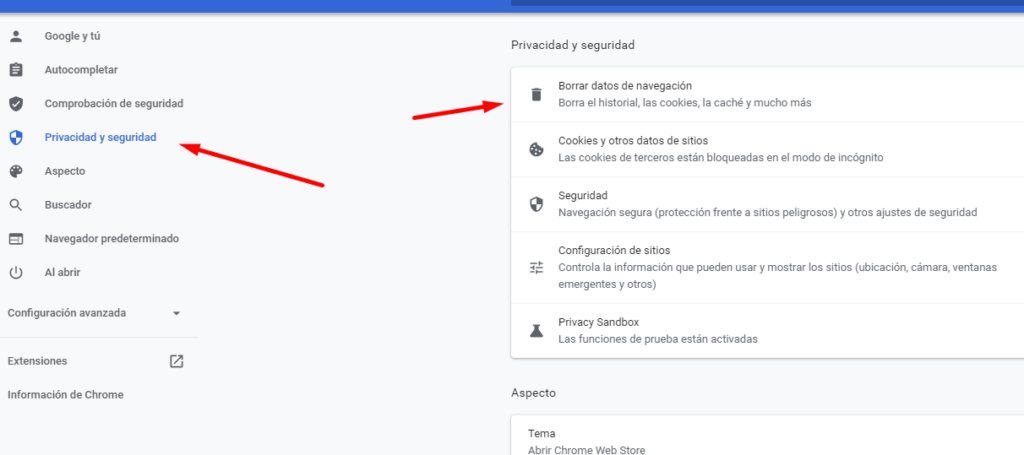
En Chrome, por ejemplo, simplemente debemos dar clic en los tres puntos que se encuentran en la esquina superior derecha de la pantalla y seleccionaremos “Configuración”. Después vamos a ir a la barra lateral izquierda a “Privacidad y seguridad” y seleccionamos la opción “Borrar datos de navegación”.
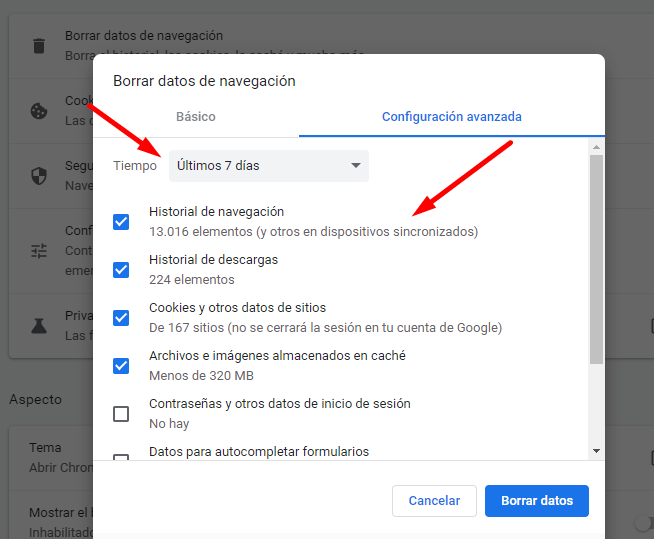
Luego marcamos únicamente las opciones de Historial de navegación, historial de descargas, cookies y archivos e imágenes almacenados en caché. Podemos configurar para eliminar los últimos 7 días o 24 horas si no queremos borrar todo.
En el caso de un dispositivo móvil debemos ir a Configuración > Aplicaciones > Almacenamiento y buscar la opción de borrar caché.
Usar Hulu en otro dispositivo
Esta es una excelente manera de verificar si se trata del dispositivo, de la conexión a internet o que el servicio tiene alguna clase de problema. Si intentas reproducir contenido de Hulu en otro dispositivo y funciona. Entonces el problema es del dispositivo en donde originalmente intentamos disfrutar de Hulu, posiblemente debido a la caché.
En caso de que tampoco funcione, es posible que sea problema de la conexión a internet o de Hulu en sí.

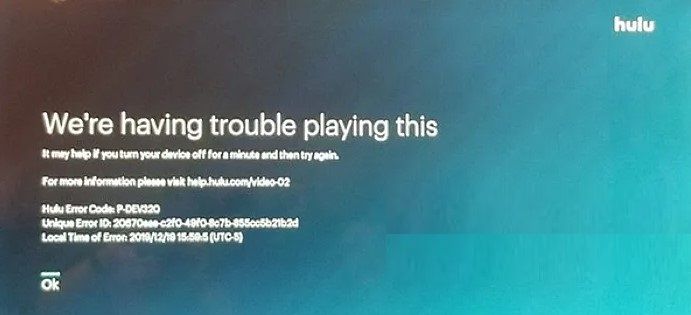
¿Tienes alguna pregunta o problema relacionado con el tema del artículo? Queremos ayudarte.
Deja un comentario con tu problema o pregunta. Leemos y respondemos todos los comentarios, aunque a veces podamos tardar un poco debido al volumen que recibimos. Además, si tu consulta inspira la escritura de un artículo, te notificaremos por email cuando lo publiquemos.
*Moderamos los comentarios para evitar spam.
¡Gracias por enriquecer nuestra comunidad con tu participación!